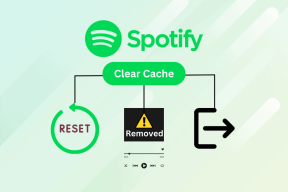Utilizați VLC Player pentru a converti videoclipuri dintr-un format în altul
Miscellanea / / February 11, 2022
Nu există nicio îndoială că VLC este unul dintre cele mai apreciate și mai bogate funcții media playere disponibile. Da, desigur, motivul este capacitatea sa perfectă de a reda o mare varietate de fișiere media și discuri, dar asta nu este tot.
Folosind VLC poți face multe lucruri creative cu videoclipurile tale și unul dintre exemplele pe care le-am văzut deja este capacitatea sa de a tăia videoclipuri. Sunt sigur că veți aprecia ușurința cu care își face treaba fără nicio bătaie de cap.
Notă importantă: Am scris un ghid uimitor despre VLC numit Ghidul suprem pentru VLC Media Player. Este disponibil ca o pagină frumoasă, precum și ca o carte electronică descărcabilă. Asigurați-vă că verificați asta.
Impresionant, nu? Așadar, astăzi vom vedea cum vă puteți folosi playerul media VLC ca un convertor video gratuit pentru toate fișierele dvs. media.
Conversia videoclipurilor cu VLC
Pasul 1: Lansați VLC media player și faceți clic pe Media –> Convertiți / Salvați.

Pasul 2: Sub fila fișier veți vedea două secțiuni. În primul, adăugați fișierul pe care doriți să îl convertiți, în timp ce a doua secțiune poate fi folosită pentru a încorpora o subtitrare în videoclipul convertit care este deja sincronizat.
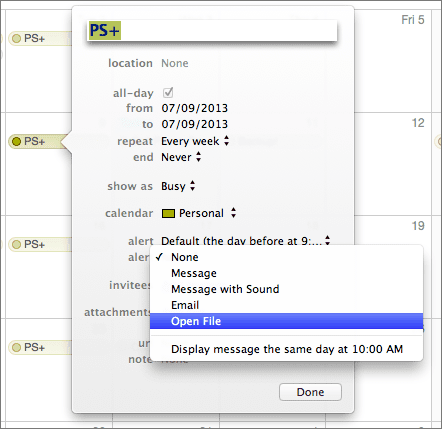
Pasul 3: Faceți clic pe Butonul Convertire/Salvare cand esti gata. În cele din urmă selectați folderul de destinație, dați un nume de fișier dorit, selectați profilul video dorit și faceți clic pe butonul de pornire.
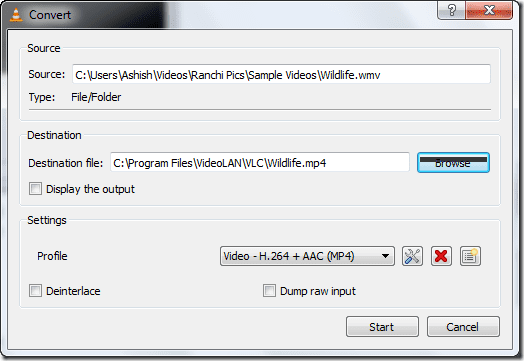
Notă: În mod implicit, VLC media player vine cu câteva profiluri care vă pot converti videoclipul în majoritatea formatelor audio și video utilizate pe scară largă. Puteți edita, șterge sau crea profiluri noi folosind trei butoane situate lângă lista verticală de selectare a profilului.
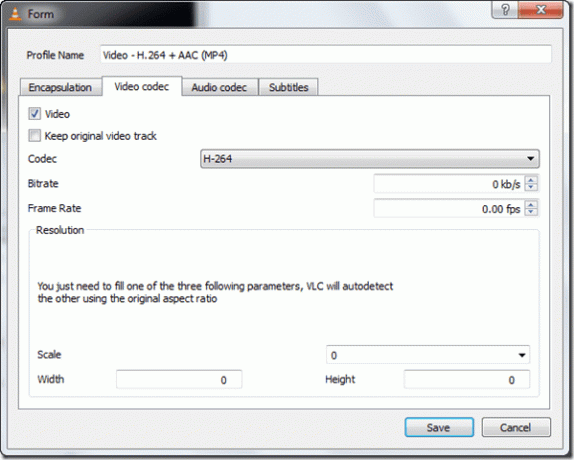
Te poți juca cu diverse setări, cum ar fi codecuri audio și video pentru a obține profilul de conversie dorit.
Pasul 5: Odată ce totul este la locul său, apăsați tasta start buton.
Acum este timpul să stai pe spate și să te relaxezi. Playerul va transmite videoclipul cu o viteză de două ori mai mare și îl va converti în același timp în fundal.
Notă: Deși VLC este livrat cu toate codecurile necesare, totuși, dacă întâmpinați probleme în timpul conversiei videoclipurilor, încercați să instalați un pachet de codec. Cel pe care îl prefer este Codec K-Lite ambalaj.
Verdictul meu
Convertorul video VLC este la fel de puternic ca oricare dintre cele utilizate pe scară largă convertoare video. Cu parametri editabili, cum ar fi codecuri de utilizat, rata de cadre, rata de biți etc., VLC poate oferi cu siguranță majoritatea convertoarelor plătite de acolo pentru banii lor. Singura caracteristică care lipsește este capacitatea de a converti videoclipuri în loturi.
Așa că încercați să utilizați VLC ca convertor video și împărtășiți-ne experiența dvs. Secțiunea de comentarii vă așteaptă! 🙂
Ți-a plăcut articolul? Atunci ți-ar plăcea cartea noastră electronică pe VLC
Iată linkul, verifică-l: Ghidul suprem pentru VLC Media Player.
Ultima actualizare pe 07 februarie 2022
Articolul de mai sus poate conține link-uri afiliate care ajută la sprijinirea Guiding Tech. Cu toate acestea, nu afectează integritatea noastră editorială. Conținutul rămâne imparțial și autentic.